Scanna flera dokument Kontinuerligt på dokumentglaset (Continuous Scan (Glas))
Anteckning
-
För kontinuerlig skanning går det inte att ändra bildinställningarna, t.ex. upplösning, utskriftstäthet och skanningsstorlek.
-
Om dokument av olika storlekar används kan det hända att delar av dokumenten saknas när dessa skickas. (Exempel: Om inställningarna görs först för ett A4-dokument
 och inställningar för kontinuerlig skanning därefter görs för ett A3-dokument kommer eventuellt delar av A3-dokumentet att saknas eftersom maskinen skannar mittendelen av A3-dokumentet (inom samma intervall som A4
och inställningar för kontinuerlig skanning därefter görs för ett A3-dokument kommer eventuellt delar av A3-dokumentet att saknas eftersom maskinen skannar mittendelen av A3-dokumentet (inom samma intervall som A4  ).)
).)
-
Om skannerstorleken är inställd på [Auto (Auto)] kommer maskinen att avgöra dokumentstorleken varje gång den börjar skanna.
-
Tryck på [Fax /internetfax] eller
 på FAX knapp
på FAX knapp -
Placera dokumentet med texten nedåt på dokumentglaset.
-
Fax
-
Tryck [Continuous Scan(Glass) (Kontinuerlig skanning(Glas)] i [Advanced (Avancerat)]-fliken och sätt den till [ON (På)].
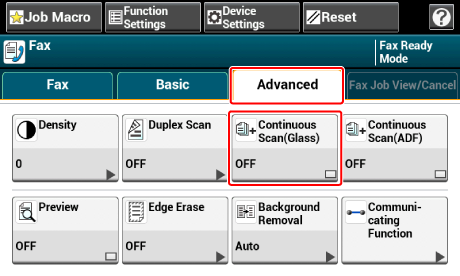
Memo
Att trycka på [Kontinuerlig Skanning(Glas)] växlar mellan [PÅ] och [AV].
-
Välj fliken [Drivrutiner].
-
tryck på
 (START) för att börja skanna det första dokumentet.
(START) för att börja skanna det första dokumentet. -
När [Placera nästa dokument] visas, placera nästa dokument.
-
Tryck på [Kontinuerlig Scan
-
Upprepa steg 8 och 9 för varje faxöverföring dokument vid behov.
-
När skanning av alla uppsättningar av dokument är klar trycker du på [Skanning utförd].

